วิธีย่อขนาดหน้าจอใน Windows 10

บทความนี้จะแสดงวิธีย่อขนาดหน้าจอใน Windows 10 เพื่อให้คุณใช้งานได้อย่างมีประสิทธิภาพ

Windows 11 มาพร้อมกับเมนูวิดเจ็ตใหม่ ซึ่งจะเปิดขึ้นหลังจากที่คุณคลิกปุ่มวิดเจ็ตบนทาสก์บาร์ หากคุณไม่จำเป็นต้องใช้เมนูวิดเจ็ตและต้องการประหยัดพื้นที่แถบงาน คุณสามารถปิดปุ่มวิดเจ็ตนี้ได้อย่างง่ายดาย นี่คือวิธีการ
ซ่อนปุ่มเมนูวิดเจ็ต Windows 11
โดยพื้นฐานแล้ว หากต้องการปิดเมนูวิดเจ็ตใน Windows 11 คุณเพียงแค่ต้องซ่อนปุ่มที่เปิดใช้งานและไม่ต้องใช้งานเลย
ปุ่ม Widgets อยู่บนทาสก์บาร์และมีไอคอนที่ดูเหมือนหน้าต่าง ซึ่งมีสไตล์จากสี่เหลี่ยมสีน้ำเงินและสีขาวสองอัน หากต้องการซ่อนปุ่มนี้ เพียงคลิกขวาที่ปุ่มบนทาสก์บาร์แล้วเลือกตัวเลือก " ซ่อนจากทาสก์บาร์ "

ทันที ปุ่มวิดเจ็ตจะหายไปจากทาสก์บาร์ของคุณ มันง่ายมาก
นอกจากนี้ คุณยังสามารถซ่อนปุ่มวิดเจ็ตนี้ในเมนูการตั้งค่า Windows ได้โดยไปที่การตั้งค่า > การกำหนดค่าส่วนบุคคล > แถบงาน > รายการในแถบงาน และเปลี่ยนสวิตช์ที่อยู่ถัดจาก ตัวเลือก " วิดเจ็ต " เป็น สถานะ " ปิด " วิธีนี้จะซ่อนปุ่มเมนูวิดเจ็ตจากทาสก์บาร์ของคุณ
Microsoft ไม่มีวิธีการโดยตรงในการ "ปิดใช้งาน" เมนูวิดเจ็ตโดยสมบูรณ์ เว้นแต่คุณจะเข้าไปแทรกแซงระบบอย่างลึกซึ้ง และแน่นอนว่าอาจก่อให้เกิดความเสี่ยงมากมาย ในความเป็นจริง เมนูวิดเจ็ตใช้ทรัพยากรระบบเพียงเล็กน้อย ดังนั้นคุณจึงสามารถซ่อนและลืมมันไปได้เลย
ในกรณีที่คุณต้องการดูเมนู Widget อย่างรวดเร็วโดยไม่ต้องรีเซ็ตปุ่ม Widgets บนทาสก์บาร์ เพียงกดปุ่มWindows + w พร้อมกัน มันก็จะปรากฏขึ้นทันที
แสดงปุ่มเมนูวิดเจ็ต Windows 11 อีกครั้ง
หากคุณเปลี่ยนใจและต้องการให้ปุ่มเมนูวิดเจ็ตปรากฏขึ้นอีกครั้งบนทาสก์บาร์ ให้ทำตามขั้นตอนเหล่านี้
ขั้นแรก คลิกขวาที่ทาสก์บาร์แล้วเลือก “ การตั้งค่าแถบงาน ”

หน้าต่างการตั้งค่า Windows จะเปิดขึ้นมาที่หน้า Personalization > Taskbar ในส่วน " รายการแถบงาน " คลิกสวิตช์ที่อยู่ถัดจากตัวเลือก " วิดเจ็ต " เพื่อสลับเป็น สถานะ " เปิด "
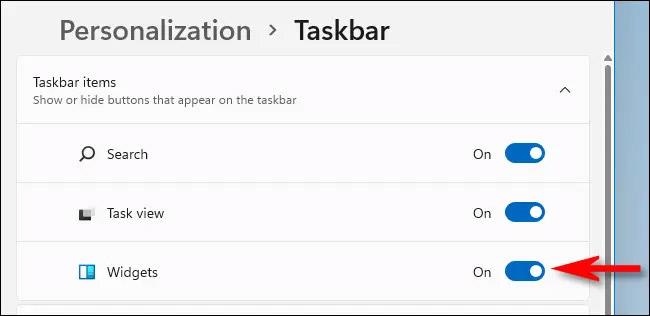
นั่นคือทั้งหมดที่คุณต้องทำ
บทความนี้จะแสดงวิธีย่อขนาดหน้าจอใน Windows 10 เพื่อให้คุณใช้งานได้อย่างมีประสิทธิภาพ
Xbox Game Bar เป็นเครื่องมือสนับสนุนที่ยอดเยี่ยมที่ Microsoft ติดตั้งบน Windows 10 ซึ่งผู้ใช้สามารถเรียนรู้วิธีเปิดหรือปิดได้อย่างง่ายดาย
หากความจำของคุณไม่ค่อยดี คุณสามารถใช้เครื่องมือเหล่านี้เพื่อเตือนตัวเองถึงสิ่งสำคัญขณะทำงานได้
หากคุณคุ้นเคยกับ Windows 10 หรือเวอร์ชันก่อนหน้า คุณอาจประสบปัญหาในการนำแอปพลิเคชันไปยังหน้าจอคอมพิวเตอร์ของคุณในอินเทอร์เฟซ Windows 11 ใหม่ มาทำความรู้จักกับวิธีการง่ายๆ เพื่อเพิ่มแอพพลิเคชั่นลงในเดสก์ท็อปของคุณ
เพื่อหลีกเลี่ยงปัญหาและข้อผิดพลาดหน้าจอสีน้ำเงิน คุณต้องลบไดรเวอร์ที่ผิดพลาดซึ่งเป็นสาเหตุของปัญหาออก บทความนี้จะแนะนำวิธีถอนการติดตั้งไดรเวอร์บน Windows โดยสมบูรณ์
เรียนรู้วิธีเปิดใช้งานแป้นพิมพ์เสมือนบน Windows 11 เพื่อเพิ่มความสะดวกในการใช้งาน ผสานเทคโนโลยีใหม่เพื่อประสบการณ์ที่ดียิ่งขึ้น
เรียนรู้การติดตั้งและใช้ AdLock เพื่อบล็อกโฆษณาบนคอมพิวเตอร์ของคุณอย่างมีประสิทธิภาพและง่ายดาย
เวิร์มคอมพิวเตอร์คือโปรแกรมมัลแวร์ประเภทหนึ่งที่มีหน้าที่หลักคือการแพร่ไวรัสไปยังคอมพิวเตอร์เครื่องอื่นในขณะที่ยังคงทำงานอยู่บนระบบที่ติดไวรัส
เรียนรู้วิธีดาวน์โหลดและอัปเดตไดรเวอร์ USB บนอุปกรณ์ Windows 10 เพื่อให้ทำงานได้อย่างราบรื่นและมีประสิทธิภาพ
หากคุณต้องการเรียนรู้เพิ่มเติมเกี่ยวกับ Xbox Game Bar และวิธีปรับแต่งให้เหมาะกับประสบการณ์การเล่นเกมที่สมบูรณ์แบบของคุณ บทความนี้มีข้อมูลทั้งหมด








